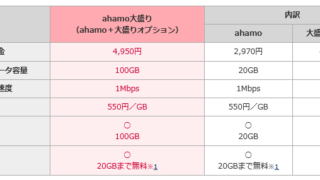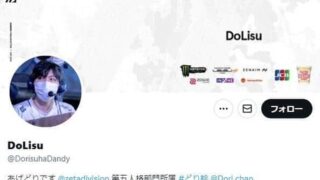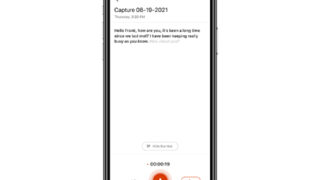ブログはもちろんですが、簡単に考えを投稿できるツイッターのようなSNSでは、なおのこと書き込みに注意する必要があります。ツイートが他人を傷つけたり、差別になっていることがないようにチェックすることは、もはや常識です。
しかし人の考えや世間の常識はゆっくりと変化するものでもあります。過去は無邪気なノリで許されていたやりとりが、10年ほど経過すると自分の目からみても恥ずかしくなることもたびたびあります。また、社会的な立場が変わることで、過去の発言内容が不適切になるケースも考えられます。
ツイッターの価値は発言のアーカイブ性にもありますので、恥ずかしいツイートがある場合にも私はなるべく投稿を残すようにしていますが、念のために過去の発言、RT、いいねのすべてを網羅的にチェックし、必要があれば削除できると便利です。
こうしたツールは数多く存在しますが、今回はツイッターからダウンロードしたアーカイブファイルを読み込んで編集できる Twitter Archive Eraser を試してみたのでご紹介したいと思います。
Twitter Archive Eraser の基本機能とライセンス
Twitter Archive Eraser はブラウザ内でつかうサービスではなく、Windows / Mac 上で動作するネイティブアプリという特徴があります。
ツイッターからダウンロードしたアーカイブファイルを読み込ませるか、直近のツイートをAPI経由で読み込むことでツイート・RT・いいねを一覧表示し、選択したものをボタン一つで削除することができます(ただし、後述するように「いいね」の削除には制限があります)。

読み込ませたツイートはいいねの数、RT数といった基準で並べ替えができますし、正規表現を使った検索なども自在です。
なので、特定の表現や言葉を使っていないかといったチェックや、特定のユーザーに言及していないかといったチェックが簡単にできます。

ライセンスは3種類があり、どれも買い切りになっています。Basic は過去2年、Advanced は過去4年のツイートを週あたり2000件、あるいは5000件削除できますが、$39 の Premium を選択した場合にはこうした制限がなくなります。
多くのひとは、かなり古いツイートのチェックと削除に興味があるでしょうから、ここではこの Premium 版に基づいて解説します。
ツイッターのアーカイブを取得して読み込ませる
Twitter Archive Eraser を過去の全ツイートについて使いたい場合は、まず Twitter の設定画面から「Twitterデータ」のアーカイブをダウンロードする必要があります。

ここでちょっとしたハードルがあります。去年発生したツイッターのハッキング被害以来、ツイッターはアーカイブのダウンロードに24時間の待ち時間を入れていますので、ダウンロードを依頼してからまる一日まつ必要があります(以前は数時間でした)。

この待ち時間がおわると、ツイッターから通知かメールが来ますので、過去のすべてのツイート、RT、いいねなどの情報を巨大な zip ファイルでダウンロードできます。これを Twitter Archive Eraser に読み込ませましょう。
Twitter Archive Eraserは初回起動時に、これから操作するアカウントの認証を求められます。それが終わると、ツイートを選択するか “Complimentary feature” を選べという選択画面がでてきます。後者は「いいね」とDMを削除する場合ですので、最初はツイートの削除を選択してみましょう。

すると、この画面が表示されますので “Load Archive” でダウンロードした zip ファイルを読み込ませます。直近のツイートだけをみたいのならば、“Fetch latest tweets” でAPI経由で読み込ませることもできます。

次に、どの時期のツイートを閲覧するのか選択する画面になります。10年分を一度にみることも可能ですが、実際に削除をする際の負荷などを考慮して20000ツイートずつ読み込むことが奨励されています。

これで、すべてのツイートとRTが読み込まれました。注意してほしいのは、デフォルトですべてのツイートにチェックマークがついていますので、ここで “Delete selected tweets” をクリックして確認してしまうと、選択した期間のツイートが実際にすべて消えてしまいます。
最初の操作としては、チェックマークを外してから吟味するのがいいでしょう。
ツイートを選択して、削除する
あとはツイートを選択して削除するだけですが、ありがちなニーズとして特定のアカウントをRTしていないか、特定の言葉を使っていないかといった絞り込みがあると思います。

アイコンパネルには「いいね」の数順、RTの数順での順列、写真付きであったり動画付きのツイートかといった選択ボタンがありますが、その一番右の二つのアイコンが「ツイートを表示」「RTを表示」になっています。

たとえば「ツイート」だけを表示して公式RTは表示させず、「ライフハック」という言葉で検索をかけるとこうした画面になります。ここでチェックボックスにチェックをいれたツイートだけが削除候補になります。右上にも数字がでてきますので、想定外の数になっていないかチェックしましょう。

ここで “Delete selected tweets” ボタンを押すと、上のような警告が表示されます。「RTを非表示」といったように、一部のツイートの表示を伏せている場合、そこに思わぬチェックボックスが入っていると意図せずツイートを消すことになりますので「まずは全表示してから確定してください」と言っているわけです。なので “Show all tweets” を押してから、さらにもう一回 “Delete selected tweets” を押すようにします。

これでようやく「この◯個のツイートを消すけどいいか?」という警告画面が出てきます。このように、うっかりとツイートを消さないようになかなかの親切設計になっているのです。
ツイートの削除スピードはなかなかのもので、数百個のツイートでもものの数秒で消すことが可能です。
注意したい「いいね」の削除
Twitter Archive Eraser のプレミアム版だと、“Complimentary feature” のボタンから同様の流れで「いいね」や「DM」も削除できるようになっています。しかし、「いいね」については問題があります。

というのも、ツイッターのいいねに関する実装にはバグ(?)が存在しており過去3200件以上の「いいね」についてはAPIで表示して「いいね」を外す操作をしてもプロフィールから消せないという制限があるみたいなのです。
ツイッターの「いいね」を削除する方法は、Chrome や Firefox のデベロッパーツールのコンソールから Javascript を使って自動的に削除する方法などがありますが、これも同様の制限にぶつかってしまいます。
自分の見た目だと「いいね」が外れているのにプロフィール欄からは消せないという、実に歯がゆい状態に陥ってしまいます。これを修正するにはさらにもう一度ツイートをいいねしてからもう一度いいねを外すといった操作が必要になりますが、いちいちツイート主に通知が飛んでしまいますし、これでも消せない場合もあります。
これはツイッター側の制限なので現状どうしようもないのですが、Twitter Archive Eraser を使えば過去にいいねしたツイートについて網羅的にチェックを行うことは可能です。当面は何千個もの「いいね」をすべて消すことは避け、古いものをチェックして問題性の高いものだけ対応するといった次善の策しかとれません。
ツイッターを利用しはじめて私も14年になります。
過去の言動がすべてアーカイブされているのは楽しい面もありますが、自分自身も、世界もゆるやかに変わってゆくなかで、消しておくほうが無難なツイートもときにはあるものです。
気になる方は、こうしたツールを使ってチェックしてみてください。